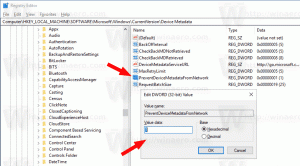Kako izbrisati mapu Windows.old nakon nadogradnje s prethodne verzije sustava Windows
Ako odlučite instalirati Windows na isti pogon na kojem je već prisutna postojeća instalacija, program za postavljanje stvara mapu pod nazivom Windows.old u korijenu pogona. Ova mapa se koristi za pohranu potpune sigurnosne kopije prethodno instaliranog OS-a, uključujući upravitelja pokretanja i instaliranih aplikacija. Ovo je vrlo zgodno ako namjeravate deinstalirati trenutno instaliranu verziju sustava Windows i vratiti se na prethodno instalirano izdanje. Također može biti zgodno ako ste zaboravili prenijeti neke datoteke ili postavke u novu instalaciju. Međutim, ako ste već završili s migracijom, Windows.old samo gubi prostor na disku bez razloga. Evo kako ga možete izbrisati i zašto je bolje koristiti ugrađene alate OS-a.
- Pritisnite tipke Win + R zajedno na tipkovnici i upišite sljedeće
cleanmgr
- U rezultatima pretraživanja bit će naveden cleanmgr. Kliknite desnom tipkom miša i odaberite "Pokreni kao administrator". Kada se pokrene, pričekajte da se završi izračun prostora na disku.
- Pomaknite se prema dolje do kraja popisa opcija i pronađite opciju Prethodna instalacija sustava Windows. Označite ga i kliknite gumb U redu.

To je to. Naravno, možete i ručno izbrisati svoju mapu C:\Windows.old, ali aplikacija za čišćenje diska je korisnija, jer će automatski razriješiti prava pristupa NTFS-u i izbrisati sve datoteke kojima vaš korisnik ne može pristupiti račun. U slučaju ručnog brisanja, morat ćete sami riješiti ta prava pristupa, inače nećete moći izbrisati mapu C:\Windows.old.